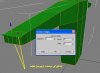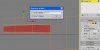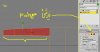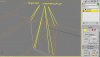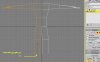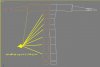s_mostafa_h
Well-Known Member
در اين فروم مي خواهم مراحل ساخت کامل يک مدل انسان را به روش ساده از طريق يک مکعب به طريق تصاوير
توضيح بدهم . در صورت تمايل دوستان ، بقيه مراحل را ادامه مي دهم .
1 - ابتدا در نمای Top یک Box به ابعاد 70*60*40 درست کرده و تعدا سگمنت های عرض (Width Seg) را برابر 2 و بقیه را برابر 1 بگیرید . سپس روی آن راست کلیک کرده و گزینه Covert to Editable Poly را برگزینید
توضيح بدهم . در صورت تمايل دوستان ، بقيه مراحل را ادامه مي دهم .
1 - ابتدا در نمای Top یک Box به ابعاد 70*60*40 درست کرده و تعدا سگمنت های عرض (Width Seg) را برابر 2 و بقیه را برابر 1 بگیرید . سپس روی آن راست کلیک کرده و گزینه Covert to Editable Poly را برگزینید